Cách đăng nhập facebook, cách truy cập wifi không cần mật khẩu ?
Khi sử dụng mật khẩu cho các ứng dụng, các chương trình, các phầm mềm, … sẽ giúp bạn bảo mật tài khoản một cách hiệu quả, tuy nhiên một vấn nạn phổ biến xảy ra đó là quên mật khẩu hoặc bị đối tượng xấu chiếm đoạn mật khẩu, vậy có cách nào để đăng nhập không cần mật khẩu hay không, cách đăng nhập facebook không cần mật khẩu như thế nào ? hay cách truy cập wifi không cần mật khẩu ra sao?
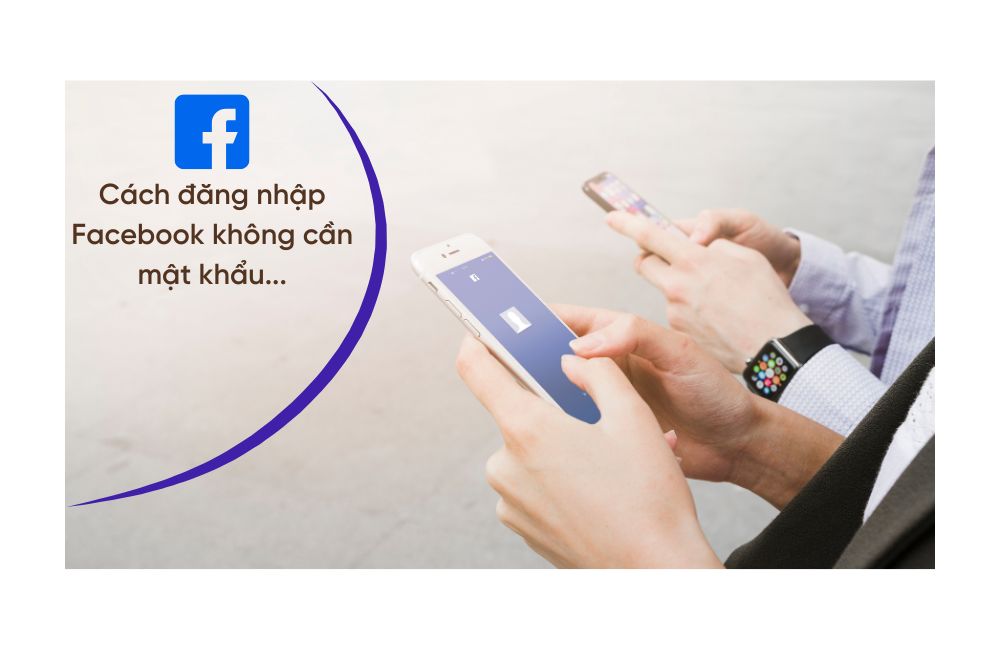
Mật khẩu đăng nhập là gì ?
Mật khẩu đăng nhập tài khoản là một chuỗi ký tự bí mật dùng để xác minh danh tính người dùng khi truy cập vào một hệ thống, ứng dụng hoặc thiết bị. Mật khẩu thường bao gồm chữ cái, số và ký tự đặc biệt để tăng tính bảo mật. Nó giúp bảo vệ thông tin cá nhân, ngăn chặn truy cập trái phép. Người dùng nên đặt mật khẩu mạnh, khó đoán và không chia sẻ với người khác để đảm bảo an toàn dữ liệu.

Các trường hợp khi quên mật khẩu liệu chúng ta có thể đăng nhập được không, dưới đây là một một số Cách đăng nhập facebook không cần mật khẩu hay cách truy cập wifi không cần mật khẩu là những câu hỏi được nhiều người quan tâm nhất hiện nay :
1. Đăng nhập Facebook bằng mã xác minh qua email hoặc số điện thoại
Nếu bạn quên mật khẩu hoặc muốn đăng nhập nhanh:
- Truy cập Facebook.
- Nhập email hoặc số điện thoại của bạn.
- Chọn "Quên mật khẩu?"
- Facebook sẽ gửi mã xác minh qua email hoặc SMS.
- Nhập mã để đăng nhập mà không cần mật khẩu.
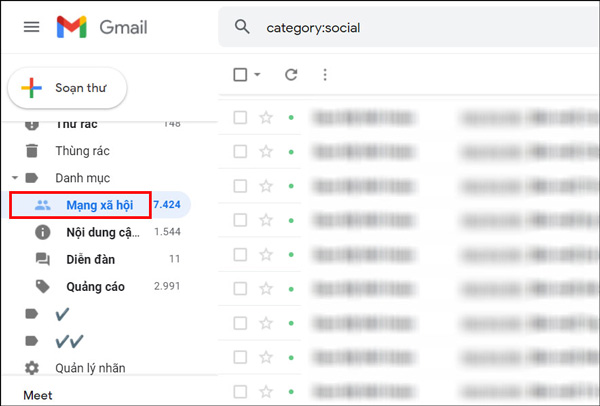
2. Sử dụng đăng nhập một chạm (One-tap Login)
Nếu bạn đã từng chọn “Ghi nhớ đăng nhập” trên thiết bị:
- Mở ứng dụng Facebook hoặc trình duyệt có lưu phiên đăng nhập.
- Facebook sẽ tự động đăng nhập mà không cần nhập mật khẩu.
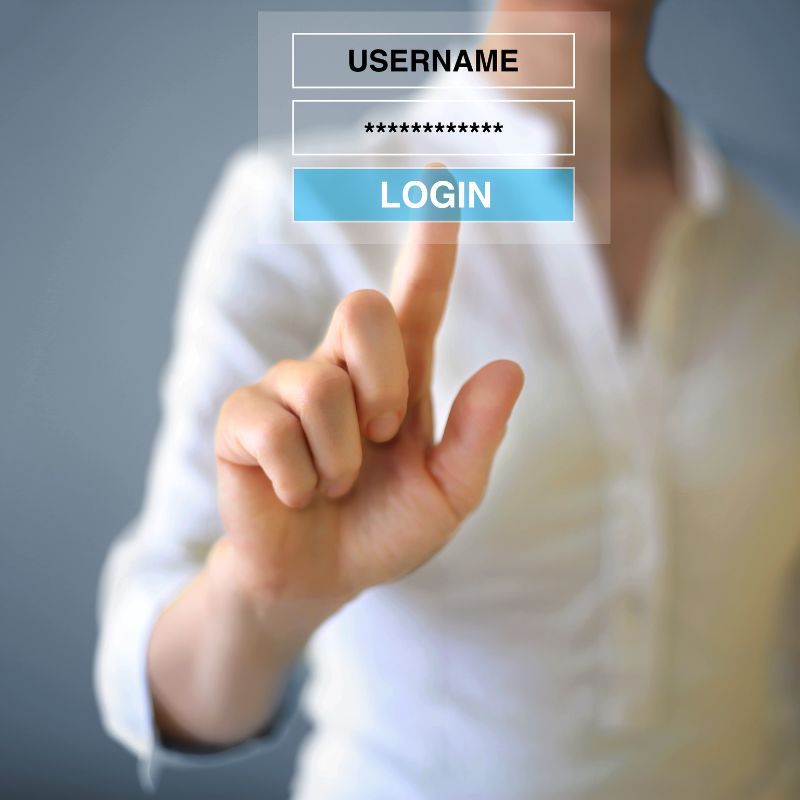
3. Đăng nhập Facebook bằng tài khoản Google hoặc Apple (Nếu đã liên kết)
- Nếu trước đó bạn đã liên kết Facebook với tài khoản Google hoặc Apple, bạn có thể chọn tùy chọn "Tiếp tục với Google" hoặc "Tiếp tục với Apple" để đăng nhập nhanh.
4. Sử dụng Trình quản lý mật khẩu
Nếu bạn đã lưu mật khẩu Facebook trên trình duyệt hoặc ứng dụng quản lý mật khẩu như Google Password Manager hoặc iCloud Keychain, bạn có thể tự động điền mật khẩu mà không cần nhớ.
Đây là một mẹo sử dụng công cụ để ghi nhớ mật khẩu, rất nhiều các công cụ hỗ trợ chúng ta lưu trữ mật khẩu, được ứng thuận tiện dưới dáng App hoặc Add-on.
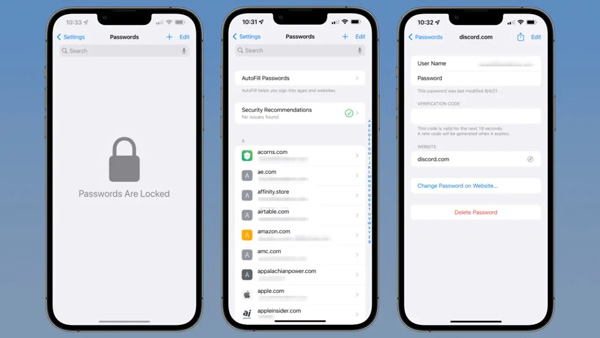
5. Dùng tính năng đăng nhập Facebook qua thiết bị đáng tin cậy
Nếu bạn đã đăng nhập Facebook trên một thiết bị khác trước đó, bạn có thể:
- Vào phần Cài đặt > Mật khẩu & bảo mật trên thiết bị cũ.
- Chọn "Đăng nhập trên thiết bị mới" mà không cần nhập mật khẩu.
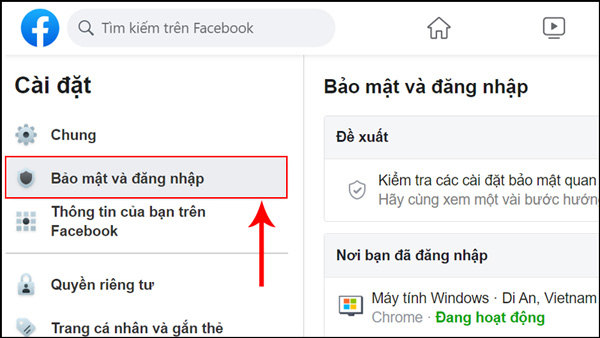
? Lưu ý quan trọng đăng nhập facebook không cần mật khẩu:
- Tránh đăng nhập trên thiết bị lạ nếu chưa bật xác thực hai yếu tố.
- Không nên chia sẻ mã xác minh với ai để tránh bị hack tài khoản.
- Nếu lo ngại bảo mật, bạn có thể đặt lại mật khẩu trong phần Cài đặt bảo mật.
Cách đăng nhập wifi không cần mật khẩu có khó không ?
Wifi là một trong những hệ thống được bảo mật tốt, từ khi thiết lập, để đăng nhập wifi bạn cẩn biết đầy đủ thông tin tên, mật khẩu của Wifi, đây cũng là một trong những điều cần thiết để truy cập. Để truy cập wifi khi bạn không biết mật khẩu, đòi hỏi bạn có kinh nghiệm về tính chất của wifi. Bạn có thể đăng nhập WiFi mà không cần mật khẩu bằng một số cách dưới đây:
? 1. Sử dụng WPS (Wi-Fi Protected Setup) – Dễ nhất
Nếu modem WiFi hỗ trợ WPS, bạn có thể kết nối mà không cần nhập mật khẩu:
- Trên điện thoại hoặc laptop, mở Cài đặt WiFi.
- Chọn mạng WiFi muốn kết nối.
- Nhấn nút WPS trên modem (thường nằm phía sau).
- Thiết bị sẽ tự động kết nối mà không cần nhập mật khẩu.
? Lưu ý: Một số modem hiện nay đã tắt WPS vì lý do bảo mật.
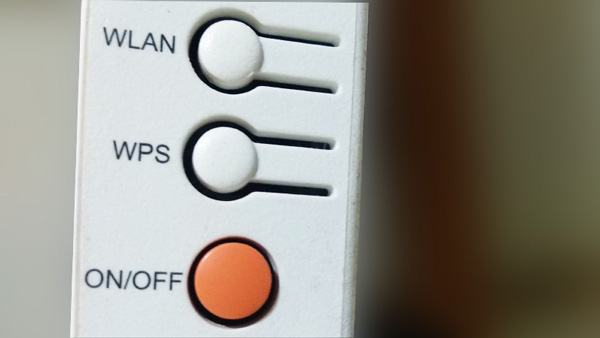
? 2. Chia sẻ WiFi qua mã QR (Dành cho Android & iPhone)
Nếu có người đã kết nối WiFi, bạn có thể nhờ họ chia sẻ bằng mã QR:
Trên Android:
- Vào Cài đặt > WiFi.
- Nhấn vào mạng WiFi đã kết nối.
- Chọn Chia sẻ để hiển thị mã QR.
- Dùng điện thoại khác quét mã QR để kết nối ngay lập tức.
Trên iPhone:
- Nếu bạn bè đang kết nối WiFi, chỉ cần đưa iPhone lại gần nhau.
- Một thông báo chia sẻ WiFi sẽ xuất hiện, nhấn Chia sẻ mật khẩu để kết nối.

? 3. Dùng tính năng Guest WiFi (WiFi khách)
- Một số modem có chế độ WiFi khách, không cần mật khẩu.
- Nếu chủ nhà đã bật tính năng này, bạn có thể kết nối trực tiếp.
? 4. Tìm mật khẩu WiFi đã lưu trên máy tính
Nếu máy tính bạn đã từng kết nối WiFi đó, bạn có thể xem lại mật khẩu:
Windows:
- Nhấn
Windows + R cmd Gõ lệnh:
- Mật khẩu sẽ hiển thị tại dòng Key Content.
- Nhấn
MacOS:
- Mở Keychain Access.
- Tìm tên WiFi và hiển thị mật khẩu đã lưu.
❌ Lưu ý quan trọng
- Không nên sử dụng các phần mềm hack WiFi vì vi phạm pháp luật.
- Nếu không có quyền truy cập, hãy hỏi chủ nhà hoặc nhân viên quản lý mạng








